質問
問題:「Firefoxには手動更新が必要です」ポップアップを削除するにはどうすればよいですか?
こんにちは、みんな。 MozillaFirefoxの強制更新プロンプトを無効にする方法を教えてください。 「Firefoxには手動更新が必要です」というメッセージが表示され続けます。 一度更新しましたが、ポップアップの生成が止まりませんでした。 ありがとう!
解決した答え
「Firefoxには手動更新が必要です」は、MozillaFirefoxによって生成された本物の更新要求ではありません[1] ウェブブラウザ。 このアラートは不正または詐欺であり、経験の浅いPCユーザーをだましてログインの詳細を明らかにし、怪しげなサードパーティプログラムをインストールすることを目的としています。
当然、「Firefoxには手動更新が必要です」というアラートがMozilla Firefox Webブラウザーに例外的に表示されますが、Chrome、IE、またはEdgeでテキスト情報が変更された同様のポップアップが表示される場合があります。 この詐欺は、MozillaFirefoxサポートチームによって生成された公式のリクエストを装っています。 「Firefoxには手動更新が必要です」と表示され、今すぐインストールできます[2] ボタン。 アップデートが必須であることを人々に納得させるために、そのような説得力のある主張が提供されています:
インターネットですぐに身を守る
インターネットページは自動的に調べられ、ブロックされる可能性があります
マルウェアやウイルスに対する保護の強化
ユーザーが[今すぐインストール]ボタンをクリックすると、「Firefoxには手動更新が必要です」ポップアップが認証要求をスローし、ユーザー名とパスワードを要求します。 クレデンシャルはサイバー犯罪者に送信され、不正行為に使用される可能性があるため、入力しないでください。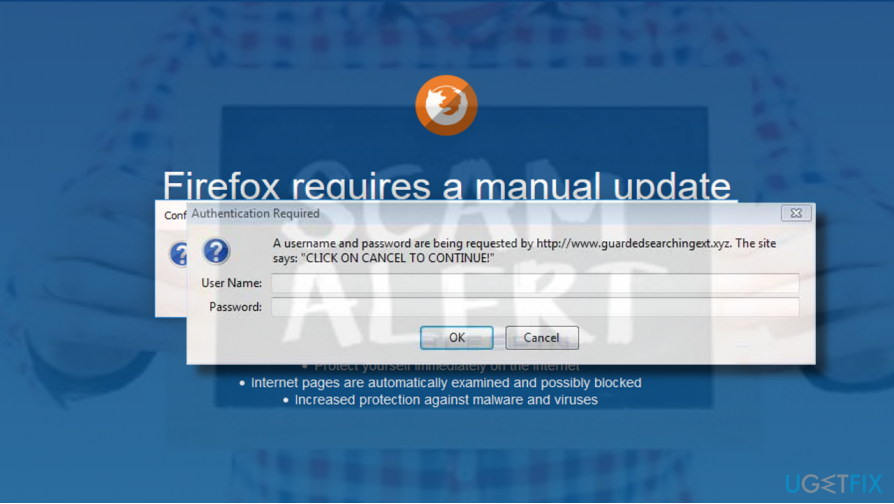
通常、Firefoxは、ユーザーがアドウェアをインストールすると、この不正な更新要求ポップアップの生成を開始します[3] PCへのプログラム。 アドウェアは、PCユーザーの承認なしにシステムにアクセスすることはできませんが、通常、「目に見えない」フリーウェアの添付ファイルとしてインストールされます。 さらに、感染したWebドメインにリダイレクトされた後、「Firefoxには手動更新が必要です」というポップアップが表示される場合があります。
「Firefoxには手動更新が必要です」ポップアップを無効にする
これらのファイルをアンインストールするには、ライセンス版を購入する必要があります リイメージ リイメージ ソフトウェアをアンインストールします。
「Firefoxには手動更新が必要」ポップアップが1回限りの場合は、現在表示されているドメインを閉じて、再度アクセスしないようにする必要があります。 Mozilla Firefoxがフリーズした場合は、を押す必要があります Ctrl + Alt + Del、 開いた プロセス タスクマネージャのタブ。 次に、Mozilla Firefoxを見つけ、そのエントリをクリックして、[ タスクの終了.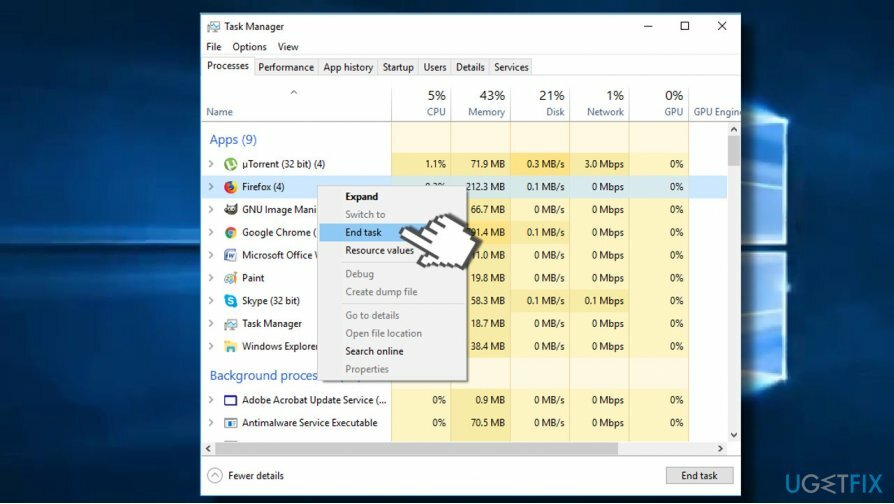
「Firefoxには手動更新が必要です」などの詐欺アラートが引き続き表示される場合は、すぐにシステムにマルウェアがないか確認する必要があります。 ほとんどの場合、アドウェアがシステムにインストールされ、望ましくない可能性のあるブラウザアドオンが挿入されています。
「Firefoxには手動更新が必要」アドウェアをアンインストールするには、次のいずれかをインストールできます リイメージMac洗濯機X9 それを使用してスキャンを実行するか、次の手順を実行します。
- まず、タスクマネージャを開き、「Firefoxには手動更新が必要です」というポップアップが表示されたままの場合は、MozillaFirefoxなどの疑わしいプロセスを無効にします。
- 次にを押します Windowsキー+ I 開く 設定。
- 開ける アプリ セクション。
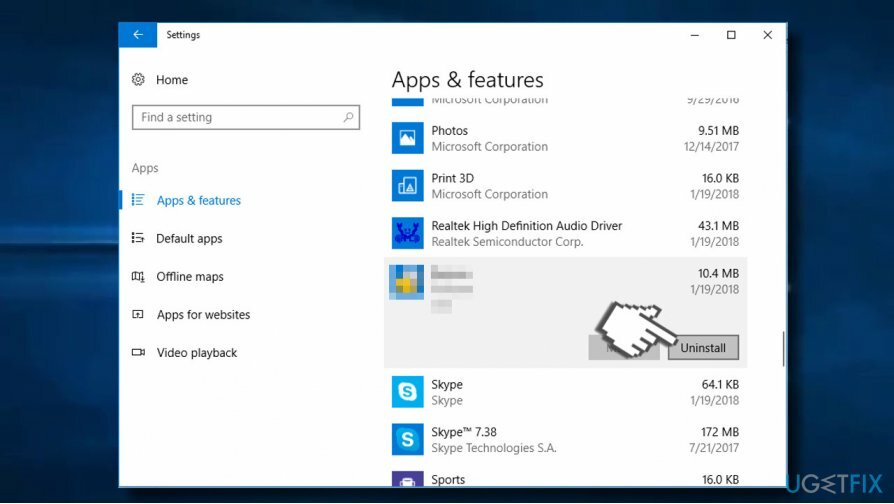
- インストールされているアプリの全リストを確認してください。 たとえば、さまざまなショッピングアシスタント、ダウンロードマネージャー、コンバーター、ブースターなど、使い慣れていないアプリを探す必要があります。 このようなアプリの日付は、「Firefoxには手動更新が必要」詐欺の出現と一致する必要があります。 そのようなエントリをクリックして選択します アンインストール。
- または、アクセスすることもできます コントロールパネル -> プログラムと機能. 不要なアプリを選択し、右クリックしてクリックします アンインストール.
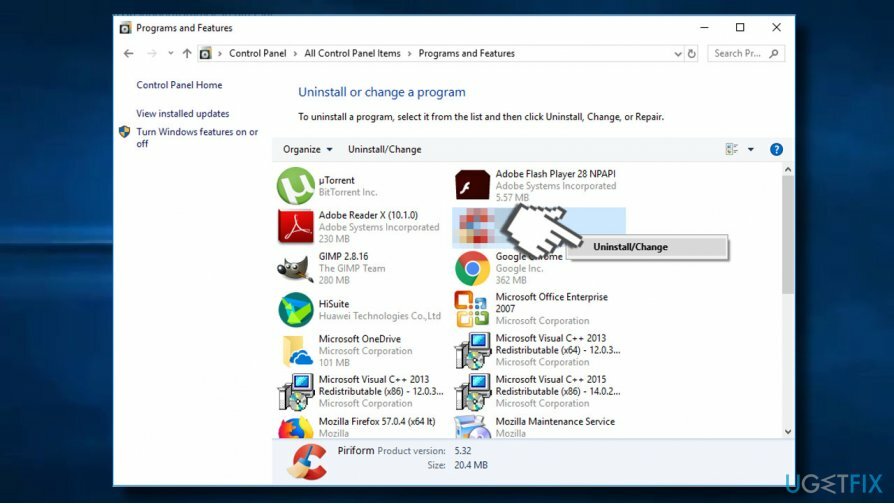
- 次にを押します Windowsキー+ R、 タイプ regedit、 とヒット 入力。
- 押す 編集 -> 次を見つける 以前に削除したプログラムの名前を入力します。
- レジストリエディタがいくつかのエントリを返す場合は、それらをすべて削除します。
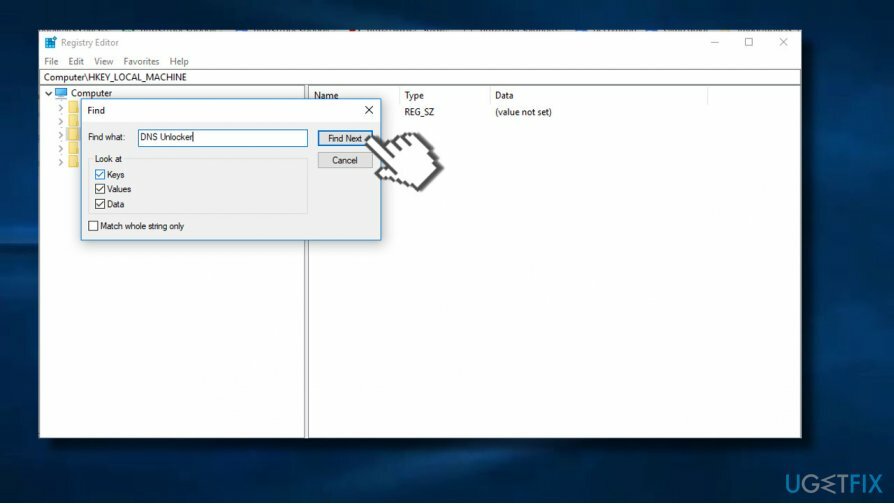
これらの手順を実行することにより、「Firefoxには手動更新が必要です」というプロンプトをトリガーするアドウェアを排除します。 ただし、Mozilla Firefoxにはアドオンが含まれている可能性が高く、削除しない限り、不正なアラートが表示され続け、リダイレクトが発生し、疑わしい広告が表示されます。 アドウェアのすべてのコンポーネントを削除するには、MozillaFirefoxをリセットすることを強くお勧めします。
- Mozilla Firefoxを開き、をクリックします メニュー アイコン(ウィンドウの右上隅にある3本の水平線)。
- タイプ について:サポート アドレスバーでを押して 入力 トラブルシューティング情報ページを開きます。
- 今クリック Firefoxを更新する ボタンと Firefoxを更新する 再び確認ウィンドウで。
- クリック 終了 ブラウザを再起動します。

- 最後に、PCを再起動します。
ワンクリックでプログラムを取り除く
ugetfix.comの専門家によって提示されたステップバイステップガイドの助けを借りて、このプログラムをアンインストールできます。 時間を節約するために、このタスクを自動的に実行するのに役立つツールも選択しました。 お急ぎの場合、または自分でプログラムをアンインストールするのに十分な経験がないと感じた場合は、次のソリューションを自由に使用してください。
オファー
今やれ!
ダウンロード除去ソフトウェア幸せ
保証
今やれ!
ダウンロード除去ソフトウェア幸せ
保証
Reimageを使用してプログラムをアンインストールできなかった場合は、サポートチームに問題を知らせてください。 できるだけ多くの詳細を提供するようにしてください。 問題について知っておくべきと思われる詳細をすべてお知らせください。
この特許取得済みの修復プロセスでは、2500万のコンポーネントのデータベースを使用して、ユーザーのコンピューター上の破損または欠落したファイルを置き換えることができます。
損傷したシステムを修復するには、ライセンス版を購入する必要があります リイメージ マルウェア除去ツール。

完全に匿名のままで、ISPと スパイからの政府 あなたに、あなたは採用する必要があります プライベートインターネットアクセス VPN。 すべての情報を暗号化し、トラッカー、広告、および悪意のあるコンテンツを防止することにより、完全に匿名でインターネットに接続できるようになります。 最も重要なことは、NSAや他の政府機関が背後で行っている違法な監視活動を阻止することです。
コンピュータの使用中はいつでも予期しない状況が発生する可能性があります。停電により電源が切れる可能性があります。 ブルースクリーンオブデス(BSoD)が発生する可能性があります。または、数秒間離れたときに、ランダムなWindowsUpdateがマシンに発生する可能性があります。 分。 その結果、学業、重要な書類、その他のデータが失われる可能性があります。 に 回復します 失われたファイル、あなたは使用することができます データリカバリプロ –ハードドライブ上でまだ利用可能なファイルのコピーを検索し、それらをすばやく取得します。